Vse funkcije v DTS Sound Unbound niso brezplačne
- DTS Sound Unbound v sistemu Windows je aplikacija, ki omogoča in izboljša zmožnosti 3D zvoka v vašem računalniku.
- Prav tako lahko prilagodite nastavitve DTS z Realtek Audio Console in namestite gonilnike Windows 11 DTS Audio Processing iz Microsofta.
- Spodaj preberite vse možnosti, ki so na voljo za omogočanje zvoka DTS!

DTS Sound Unbound je aplikacija, ki sprosti prostorski zvok DTS: X za vašo napravo, kar je lahko super, zlasti za igranje iger.
Vedeti pa morate, da vaša naprava potrebuje zvočno kartico, združljivo z DTS, in zvočnike ali slušalke, zvok vašega vira pa mora biti kodiran z DTS.
Prednosti uporabe DTS Sound Unbound:
- Do 11,2 kanala v standardnem formatu in do 30,2 kanala z DTS: X Pro.
- Neomejena podpora za objekte za obdelavo zvoka.
- Najdete lahko veliko vsebine, kodirane z DTS.
- Izboljšana zvočna izkušnja in kakovost zvoka.
★ Kako testiramo, pregledujemo in ocenjujemo?
Zadnjih 6 mesecev smo delali na izdelavi novega sistema pregledovanja, kako ustvarjamo vsebino. Z njegovo uporabo smo kasneje predelali večino naših člankov, da bi zagotovili dejansko praktično strokovno znanje o vodnikih, ki smo jih naredili.
Za več podrobnosti si lahko preberete kako testiramo, pregledujemo in ocenjujemo pri WindowsReport.
Kako prenesem in namestim DTS Sound Unbound za Windows 11?
1. Prenesite aplikacijo iz uradnega vira
- Pojdi na Spletna stran Sound Unbound in prenesite aplikacijo za Windows 10. Ne skrbite, preizkusili smo ga in deluje tudi v sistemu Windows 11.

- Preusmerjeni boste v Microsoft Store, zato kliknite Pridobite aplikacijo Store.

- Pozvani boste, da zaženete Microsoft Store v sistemu Windows 11, kjer lahko namestite aplikacijo.
- Ko je namestitev končana, kliknite na Odprto za zagon DTS Sound Unbound.

- Za nekatere ima aplikacija tudi funkcijo DTS: X Home Theater in če imate priključeno napravo HDMI, ki podpira DTS, lahko na njej sprostite prostorski zvok.

Kot ste morda opazili, obstajajo tudi različice DTS Sound Unbound za Xbox in mobilne telefone.
2. Namestite gonilnike za obdelavo zvoka DTS
- Pojdi na Spletno mesto Windows Update Catalog in iskati obdelava zvoka windows 11 dts.

- Nato kliknite Prenesi gumb za pravo različico sistema Windows in najnovejšo različico gonilnikov.
- Dobili boste arhiv, ki vsebuje datoteko cab in datoteko inf. Ekstrahirajte jih, z desno miškino tipko kliknite datoteko inf in izberite Namestite.
Nekateri stari prenosniki so bili opremljeni z aplikacijo DTS Audio Processing, vendar po nadgradnji na Windows 11 ni več delovala. Namestitev gonilnikov za Windows 11 22h2 bo rešila to težavo.
3. Namestite najnovejše zvočne gonilnike
Najprej se prepričajte, da namestite vse čakajoče posodobitve sistema Windows. Če želite zagotoviti, da imate najnovejši zvočni gonilnik, pojdite na spletno mesto proizvajalca in prenesite pravega za vaš sistem in model naprave.
Običajno boste na spletnem mestu proizvajalca vprašani o številki modela vaše naprave/prenosnika in morali boste izbrati pravi OS.

Če jih ne poznate na pamet, kliknite iskalno vrstico, vnesite informacije o sistemu in odprite aplikacijo med rezultati. Tako boste zagotovili, da boste dobili pravilen zvočni gonilnik in uporabljali DTS Sound Unbound.
4. Uporabite Realtek Audio Console v sistemu Windows 11
- Kliknite na Iskanje bar, vrsta zvočna konzolain izberite Zvočna konzola Realtek od rezultatov.
- Zdaj kliknite na nastavitve ikona iz Zvočniki (če imate slušalke, jih lahko izberete namesto njih).

- Zdaj, če imate zvočno kartico, ki podpira DTS, boste videli informacije o zvočnih učinkih DTS in lahko spremenite več ali manj možnosti, odvisno od vaše naprave.

- Na primer, v našem primeru lahko kodiramo prostorski zvok za prenos izhoda v sprejemnike z dekodirniki Matrix.

V našem primeru smo pokazali, kako deluje prilagajanje DTS na prenosniku z zvočno kartico Realtek. Če imate zvočno kartico drugega proizvajalca, v računalniku poiščite namensko aplikacijo zanjo.
5. Uporabite aplikacijo za izboljšanje zvoka drugega proizvajalca
DTS in Dolby Atmos sta najbolj priljubljena kodeka in se uporabljata za kodiranje v večini filmov in iger.
Če pa vaša naprava ne podpira nobene tehnologije, lahko še vedno uporabite pomoč programska oprema za izboljšanje zvoka drugih proizvajalcev za povečanje in prostorsko prostornino zvoka. Preverite izbor iz našega izpostavljenega članka in izberite najboljšega za svoje potrebe.
To je to! Upamo, da vam je naš vodnik o prenosu in namestitvi DTS Sound Unbound v sistemu Windows 11 pomagal doseči 3D zvočni zvok, ki ste ga iskali.
Imamo tudi vodnik kako pridobiti zvok DTS na vašem računalniku ki bo zagotovil dodatne informacije.
Če ste naleteli na napake, povezane z dtsapo4service.exe, kliknite označen vodnik, da jih boste lažje popravili.
Za vsa druga vprašanja ali predloge lahko uporabite spodnji razdelek za komentarje in nam pustite sporočilo.
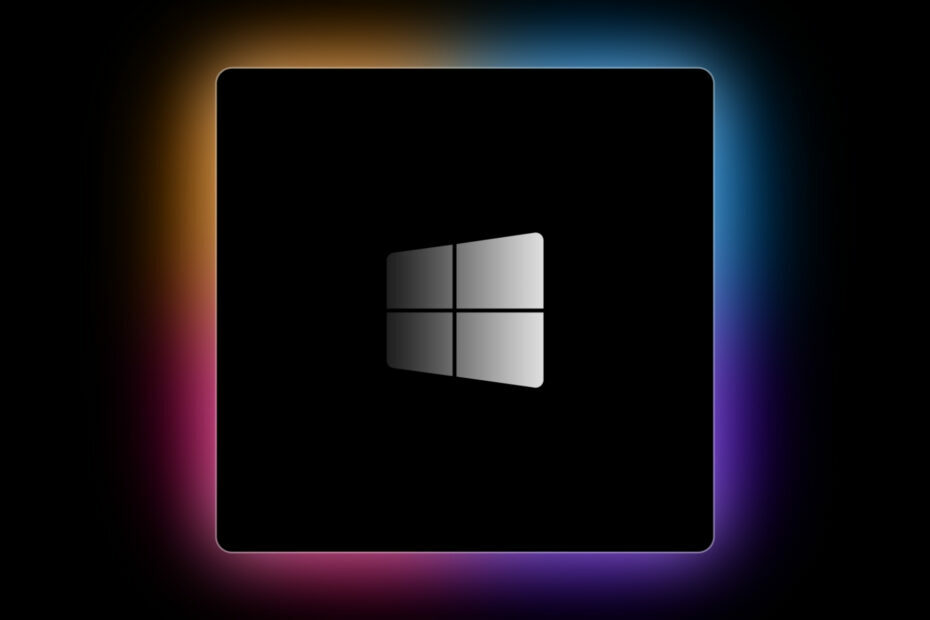
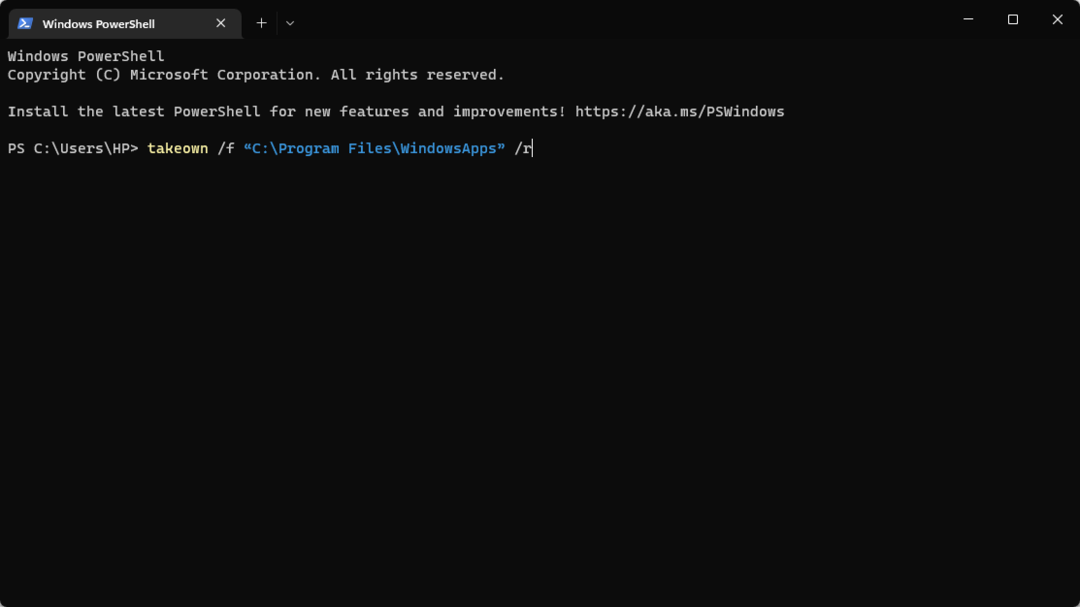
![¿Cómo Bajar el Ping al Jugar en Otras Regiones? [7 načinov]](/f/b4d64a765a976b3b63e4b15b914149c4.png?width=300&height=460)